Muchos usuarios de Windows han informado que se enfrentan al frustrante error “Bdvid32.dll not found” al intentar iniciar aplicaciones o juegos. El archivo Bdvid32.dll es crucial, ya que pertenece al programa Bandisoft Bandivideo, lo que puede afectar su experiencia si su archivo DLL se corrompe o se elimina por error. A continuación, le proporcionamos una guía detallada para ayudarlo a solucionar este problema de manera efectiva.
Cómo resolver el error Bdvid32.dll no encontrado
1. Reinstalar la aplicación o el juego afectado
- Presione Windows+ Ipara acceder a Configuración .
- En la barra lateral izquierda, navegue hasta Aplicaciones y seleccione Aplicaciones instaladas .
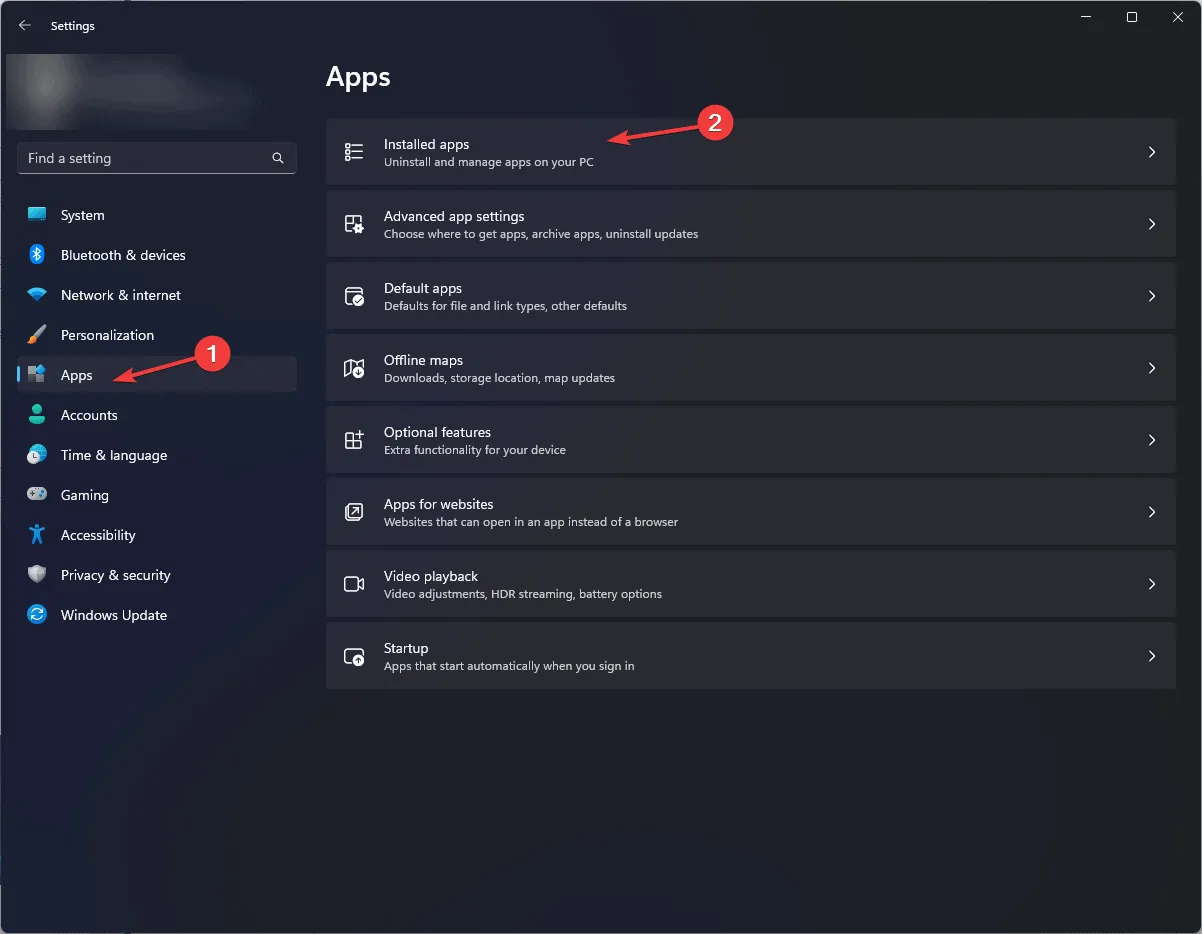
- Busque la aplicación que causa el problema, haga clic en el menú de tres puntos y seleccione Desinstalar de las opciones.
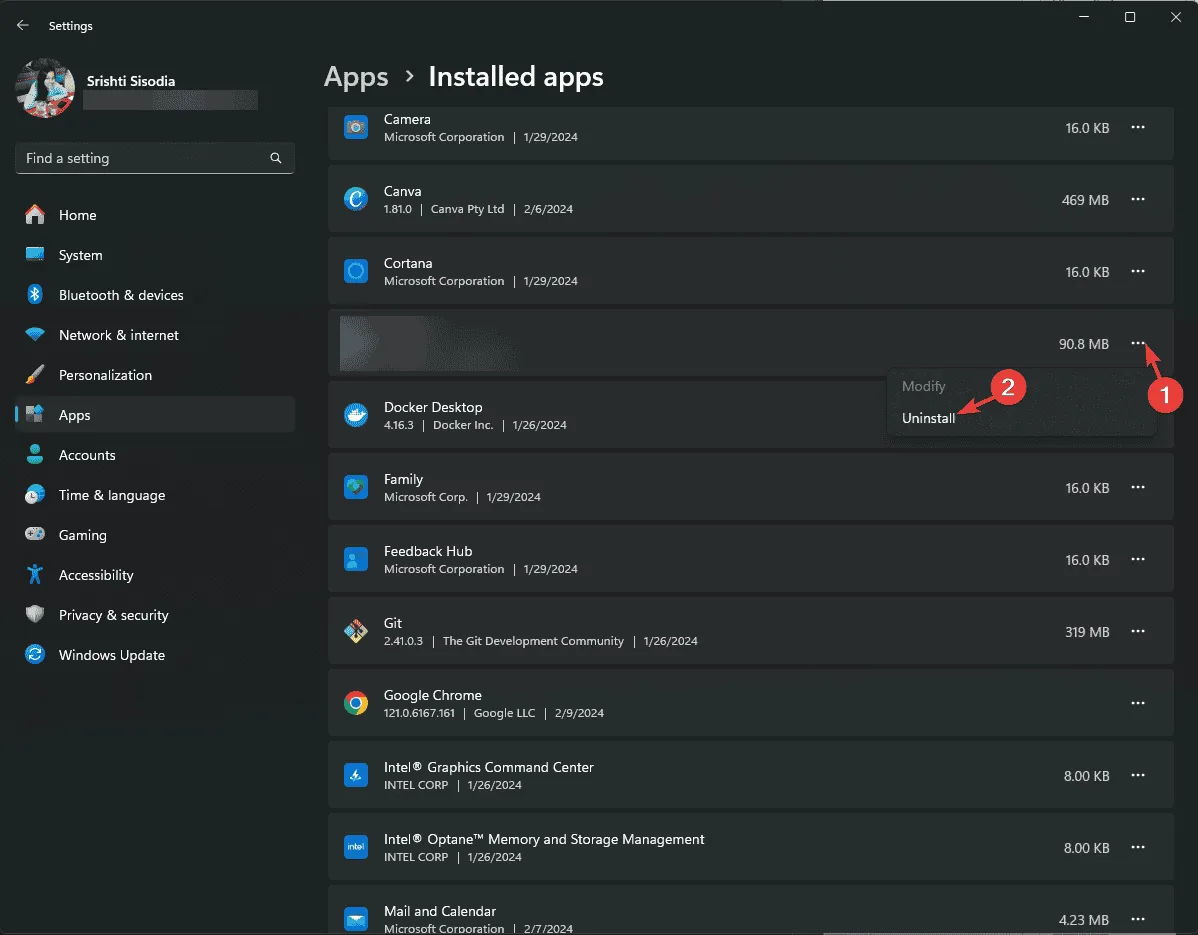
- Confirme la desinstalación haciendo clic en Desinstalar nuevamente.

- Después de la desinstalación, visite el sitio web oficial para descargar y reinstalar el software para ver si se resuelve el error.
Reinstalar la aplicación no solo resuelve el error Bdvid32.dll, sino que también puede solucionar otros problemas relacionados con DLL, como los que involucran awl.dll(consulte nuestra guía completa sobre ese tema).
2. Utilice una herramienta de reparación de DLL
Si tiene acceso a otra computadora con la misma versión de Windows y el software afectado, navegue hasta la carpeta de instalación (o C:\Windows\System32 ), busque Bdvid32.dll y cópielo. Luego, péguelo en la computadora afectada en el mismo directorio.
Si no tiene acceso a otra máquina, considere usar una herramienta de reparación de DLL de terceros de buena reputación. Descargue e instale un reparador de DLL y luego ejecútelo para recuperar todos los archivos DLL faltantes sin esfuerzo. Este método puede ser un verdadero punto de inflexión en su conjunto de herramientas de resolución de problemas.
3. Vuelva a registrar el archivo DLL
- Presione la Windowstecla , escriba cmd en la barra de búsqueda y seleccione Ejecutar como administrador para abrir el Símbolo del sistema con privilegios elevados.
- En el símbolo del sistema, escriba el siguiente comando para volver a registrar Bdvid32.dll y luego presione Enter:
regsvr32 Bdvid32.dll - Después de recibir un mensaje de confirmación, reinicie su computadora para que los cambios surtan efecto.
Si ya tiene el archivo DLL en su sistema, volver a registrarlo puede resolver eficazmente cualquier problema pendiente.
4. Ejecutar escaneos SFC y DISM
- Abra el Símbolo del sistema como administrador siguiendo los mismos pasos iniciales que antes.
- Ingrese el comando para iniciar una verificación de archivos del sistema:
sfc /scannowy presione Enter.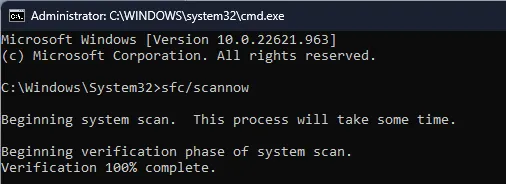
- Una vez finalizado el escaneo, ejecute el siguiente comando para reparar cualquier imagen del sistema dañada:
Dism /Online /Cleanup-Image /RestoreHealthy presione Enter.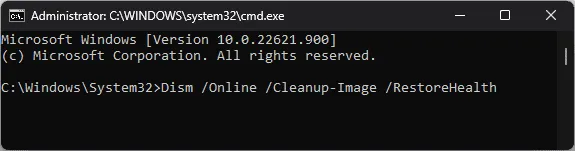
- Reinicie su computadora una vez finalizados los análisis para garantizar que se produzcan todos los efectos.
La ejecución de estos análisis ayuda a mantener la salud general de su sistema y puede afectar directamente la estabilidad de los archivos DLL.
5. Restaure la configuración de su sistema a una versión anterior
- Presione la Windows tecla , escriba panel de control en el cuadro de búsqueda y haga clic en Abrir para acceder al Panel de control .
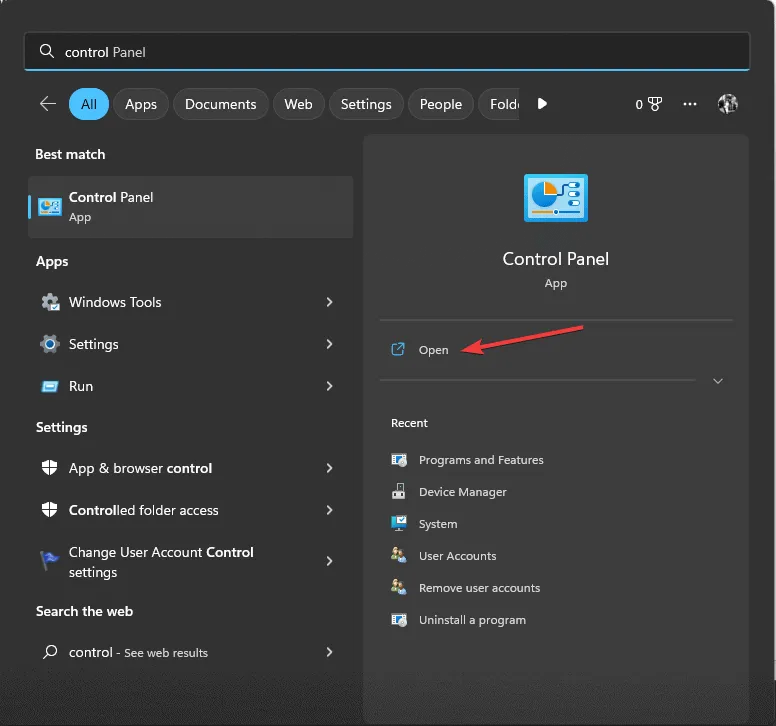
- Establezca Ver por en Iconos grandes y luego seleccione Recuperación .
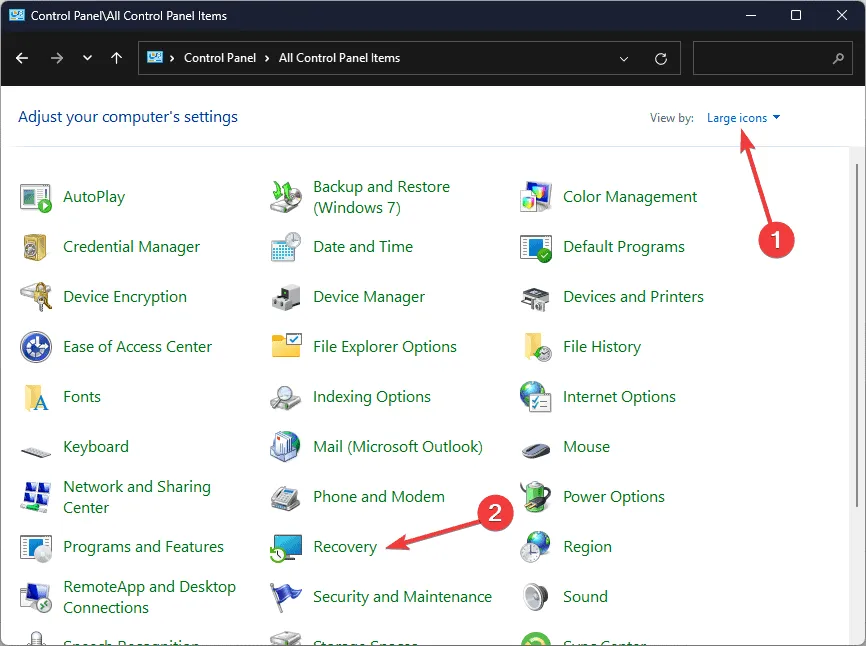
- Haga clic en la opción Abrir Restaurar sistema .
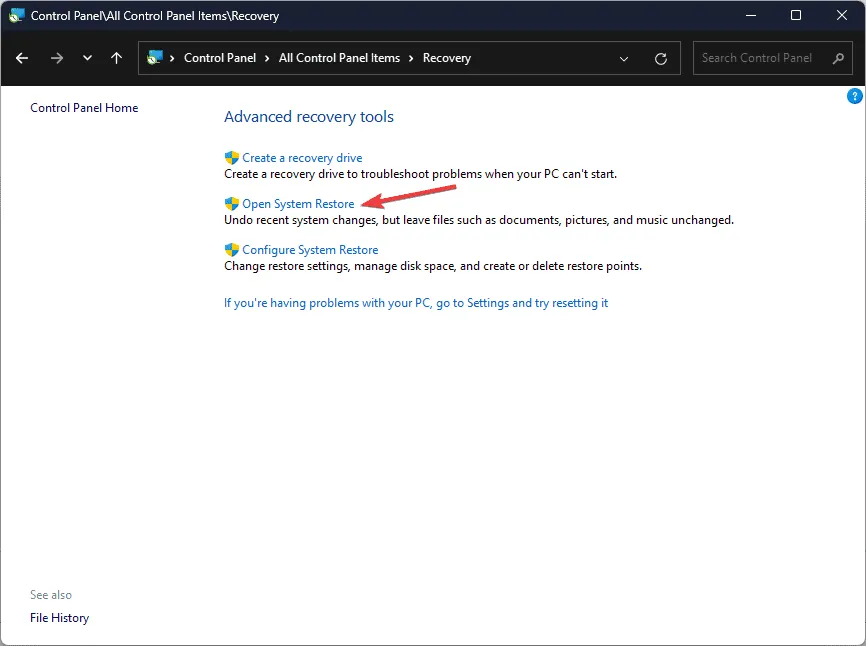
- Seleccione Elegir un punto de restauración diferente y haga clic en Siguiente .
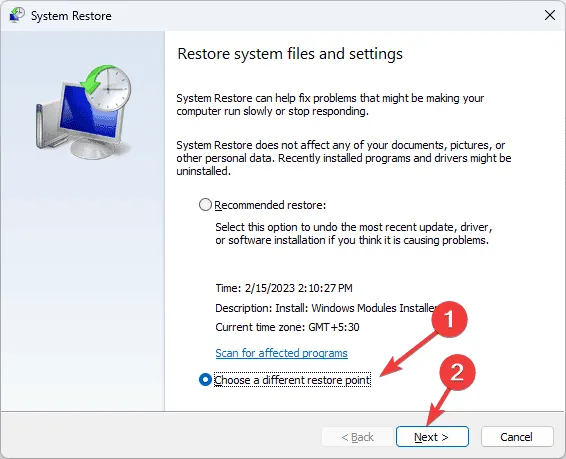
- Seleccione un punto de restauración creado antes de que se produjera el error Bdvid32.dll y presione Siguiente .
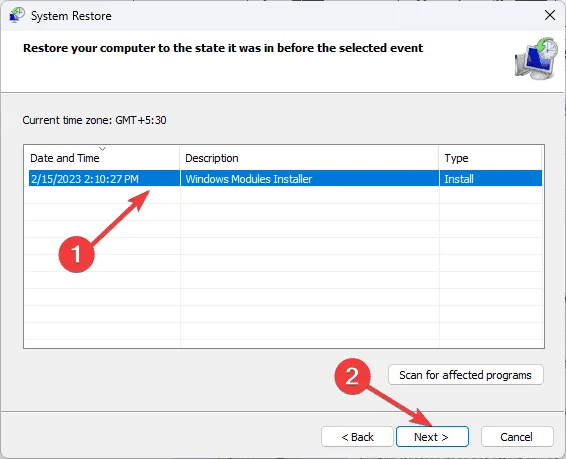
- Por último, haga clic en Finalizar para iniciar el proceso de restauración.
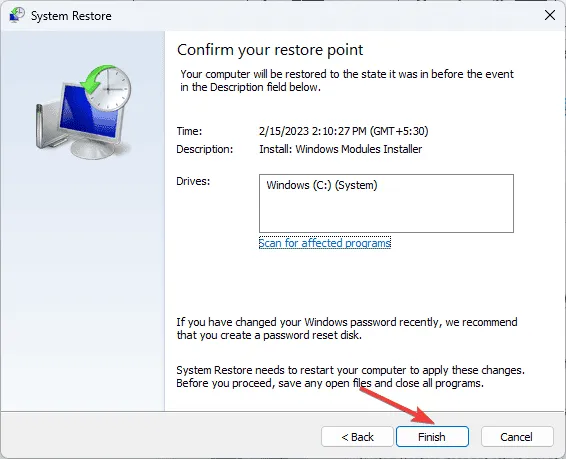
El sistema Windows se reiniciará y volverá a la configuración seleccionada. Si aparece el mensaje “La restauración del sistema no se completó correctamente”, es posible que se deba a que hay archivos del sistema dañados o controladores en conflicto. Consulta nuestra solución alternativa detallada sobre ese tema.
6. Descargue manualmente el archivo DLL
- Visite el sitio web DLL-FILES para encontrar el archivo Bdvid32.dll y luego continúe con la descarga.
- Después de la descarga, haga doble clic en la carpeta para abrirla y copie el archivo DLL.
- Pegue el archivo en la carpeta de instalación de la aplicación correspondiente o en
C:\Windows\System32. - Reinicie su computadora para implementar los cambios.
En resumen, la solución del error Bdvid32.dll no encontrado se puede lograr mediante métodos como reinstalar la aplicación problemática, reparar los archivos del sistema o restaurar la configuración de su computadora. No dude en explorar las distintas opciones disponibles para encontrar la solución más eficaz para su situación.
¿Se encuentra con frecuencia con errores o alertas sobre archivos DLL faltantes? Si surge otro problema con DLL, nuestra guía puede ayudarlo a solucionarlo rápidamente.
Si tienes más preguntas o sugerencias sobre este error de DLL, comparte tu opinión en los comentarios a continuación. ¡Estamos ansiosos por ayudarte!
Información adicional
1. ¿Qué debo hacer si sigo viendo el error Bdvid32.dll después de seguir estos pasos?
Si el problema persiste, asegúrese de que su sistema operativo Windows esté actualizado, ya que las actualizaciones a veces pueden restaurar o reemplazar archivos del sistema faltantes. También puede considerar buscar asistencia técnica de profesionales.
2. ¿Existen riesgos asociados con la descarga manual de archivos DLL?
Sí, descargar archivos DLL manualmente puede ser riesgoso. Asegúrate de utilizar una fuente confiable para evitar infecciones de malware. Siempre es más seguro restaurar archivos desde el software original o utilizar herramientas de reparación confiables.
3. ¿Pueden las herramientas de reparación de DLL de terceros resolver todos los problemas relacionados con DLL?
Si bien las herramientas de reparación de DLL pueden ser eficaces, es posible que no resuelvan todos los problemas. Funcionan mejor para errores de DLL comunes, pero los problemas persistentes pueden requerir una solución de problemas avanzada o asistencia profesional.
Deja una respuesta